Hur man konverterar Google Forms till PDF, Google Docs eller Word
Miscellanea / / October 24, 2023
Det finns flera sätt att dela Google Formulär. Du kan skriva ut det eller ändra formuläret till andra format. Men vill du ändra Google Forms till PDF, Google Docs eller ett Word-dokument? Det här är rätt plats. Låt oss lära oss hur du konverterar Google Formulär till PDF, Google Dokument eller Word.

Att konvertera Google Forms till Google Docs eller Word kan vara användbart om du vill redigera formuläret i dessa appar. På samma sätt kan du konvertera Google Forms till en PDF om du vill ha ett bättre eller lättläst tillvägagångssätt för dina formulär. Konvertering till PDF hjälper också om du vill att folk ska fylla i ditt Google-formulär offline eller utan Google-tjänster.
Hur man konverterar Google Forms till PDF
Google Forms har inte ett inbyggt alternativ för att konvertera det till PDF. Du måste dock använda en lösning för att använda alternativet Skriv ut för att spara ett Google-formulär som en PDF. Låt oss lära oss hur du exporterar Google Forms till PDF på Windows, MacOS, Android och iPhone.
Konvertera Google Forms till PDF i Chrome på Windows eller Mac
Steg 1: Öppna Google-formuläret i redigeringsläget i webbläsaren Chrome.
Steg 2: Klicka på ikonen med tre punkter högst upp och välj Skriv ut.
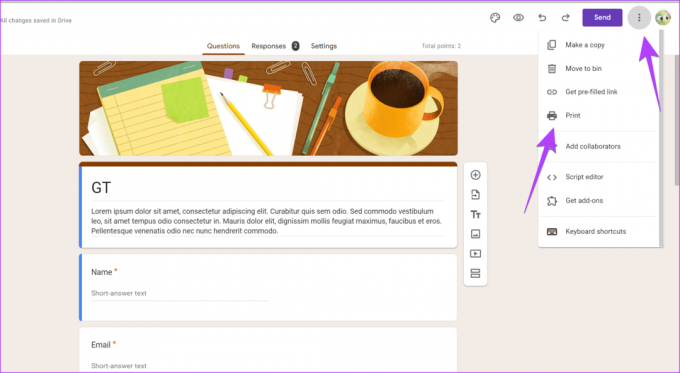
Steg 3: Fönstret Skriv ut visas. Klicka på rullgardinsmenyn bredvid Destination och välj Spara som PDF.
Om du inte ser alternativet Spara som PDF, klicka på Se mer och välj alternativet Spara som PDF.

Steg 4: Klicka på knappen Spara och välj nedladdningsplatsen på din dator för att spara det konverterade Google-formuläret som PDF.
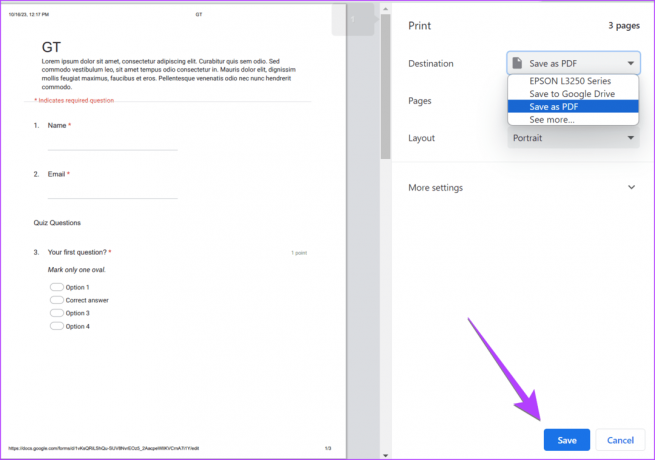
Dricks: Kolla in bästa tipsen för att använda Google Formulär
Konvertera Google Forms till PDF på Mac
Steg 1: Öppna Google Formulär i Safari på din MacBook.
Steg 2: Klicka på ikonen med tre punkter och välj Skriv ut.
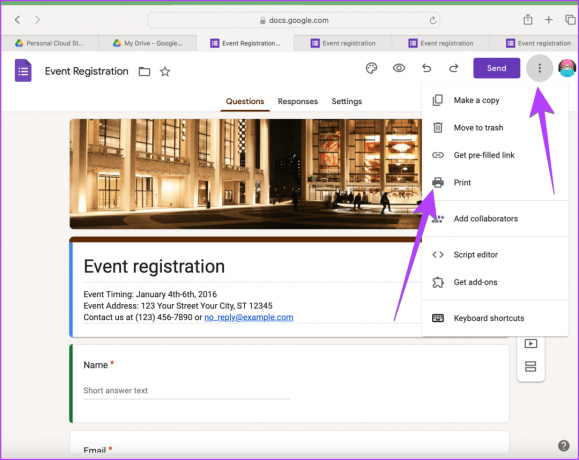
Steg 3: Klicka på den lilla nedåtpilen bredvid PDF längst ner och välj Spara som PDF.
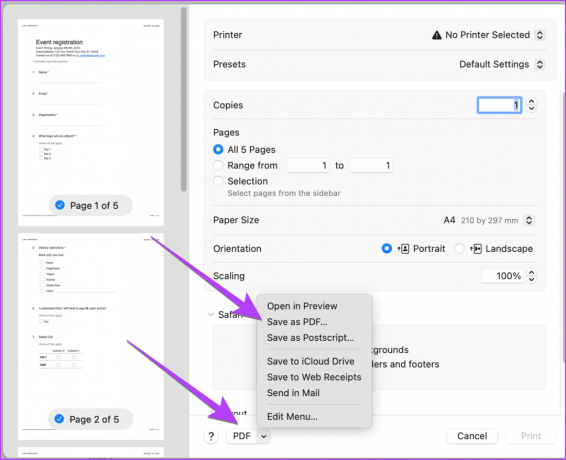
Steg 4: Välj sedan nedladdningsplatsen för att exportera ditt Google-formulär till PDF på macOS.

Dricks: Lära sig hur redigera Google Formulär som ett proffs
Konvertera Google Forms till PDF på Android
Steg 1: Öppna Google-formuläret på din Android-telefon.
Steg 2: Tryck på ikonen med tre punkter bredvid din profilbild och välj Skriv ut.
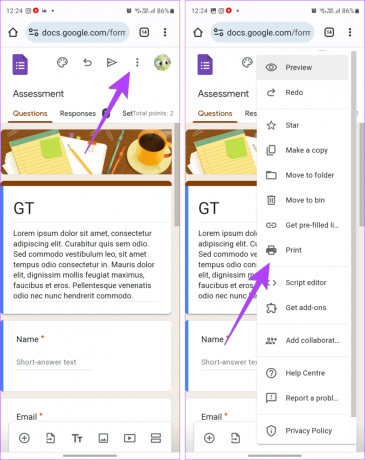
Steg 3: I fönstret Skriv ut klickar du på skrivare och väljer Spara som PDF.
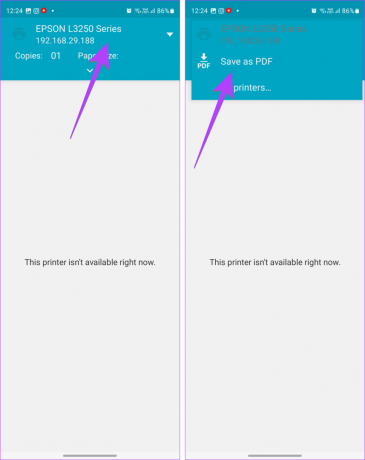
Steg 4: Tryck på PDF-knappen och välj nedladdningsplatsen för att exportera Google-formuläret som PDF på din Android-telefon.
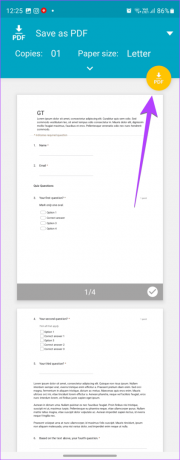
Dricks: Lära sig hur skapa och använda Google Formulär på mobilen
Konvertera Google Forms till PDF på iPhone
Steg 1: Öppna Google-formuläret i Safari på din iPhone.
Steg 2: Tryck på Dela-ikonen och tryck på Alternativ-knappen i Share Sheet.

Steg 3: Välj PDF och tryck på Klar överst.
Steg 4: Du kommer till Share Sheet igen. Klicka här på Spara till filer.
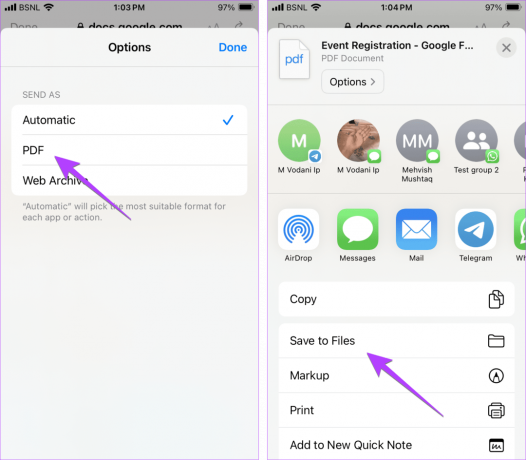
Steg 5: Välj nedladdningsplatsen på din iPhone för att spara PDF: en och tryck på knappen Spara.
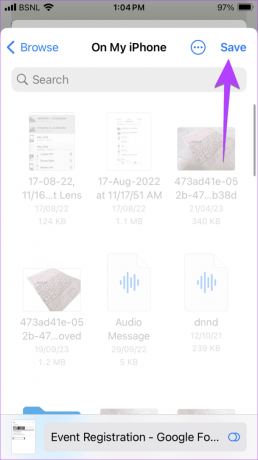
Dricks: Du kan också använda metoden som nämns i Android-avsnittet för att ändra Google Form till PDF på iPhone.
Konvertera någon annans Google-formulär till PDF på en PC
Om någon har delat ett Google-formulär med dig och du vill konvertera det till en PDF, använd webbläsarens utskriftsfunktion för att konvertera det till en PDF.
Steg 1: Öppna Google-formuläret i Chrome.
Steg 2: Klicka på ikonen med tre punkter i det övre högra hörnet och välj Skriv ut.
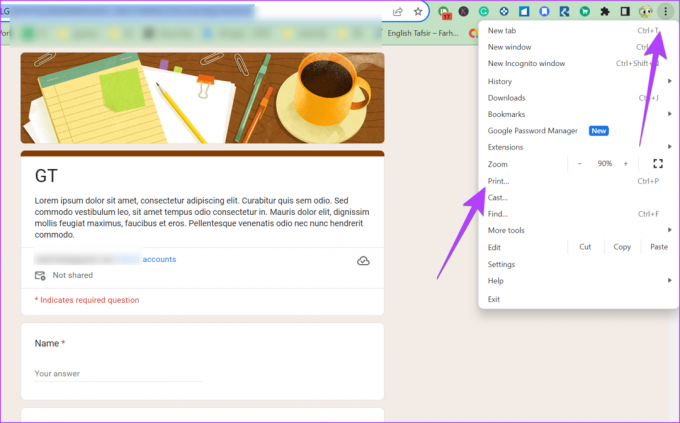
Steg 3: Välj Spara som PDF i destinationsrutan och tryck på knappen Spara.
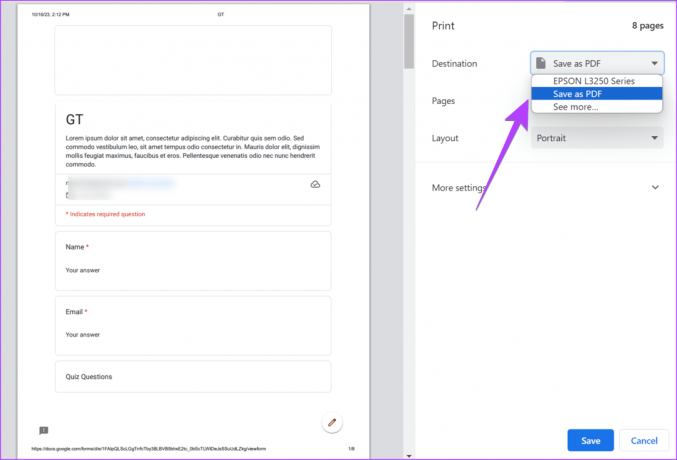
Steg 4: Välj nedladdningsplatsen för att spara PDF-filen.
Notera: Den här metoden fungerar även på mobilen och kan användas för att skriva ut ditt Google-formulär.
Hur man konverterar Google Forms till Google Doc
För närvarande finns det ingen direkt integration mellan Google Formulär och Google Dokument. Så du kan inte exportera Google Formulär direkt till Dokument. Men som alltid finns det en lösning.
Du måste först konvertera Google-formuläret till PDF (som visas ovan) och ladda upp den PDF-filen till Drive, följt av att öppna PDF-filen som Google Dokument i Drive.
Här är steg-för-steg-instruktionerna för att konvertera Google Formulär till Google Dokument:
Steg 1: Konvertera Google Forms till PDF enligt ovan nämnda metoder.
Steg 2: Öppna Google Drive-webbplatsen på din dator och klicka på knappen Ny till vänster.
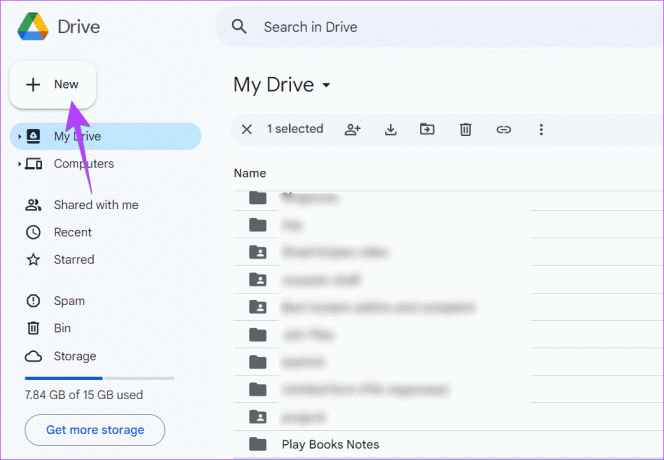
Steg 3: Välj Filöverföring och lägg till PDF-filen från din dator.
Du kan till och med dra och släppa PDF-filen från din dator till Drive.
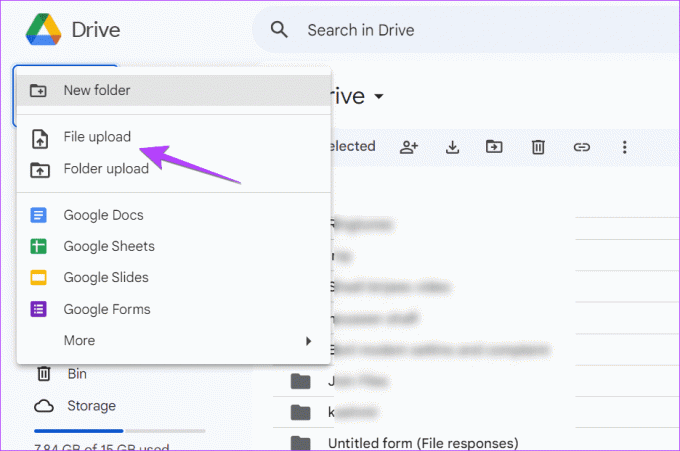
Steg 4: När du har laddat upp högerklickar du på PDF-filen i Google Drive och väljer Öppna med > Google Dokument.

Det är allt. Ditt Google-formulär kommer att konverteras till Google Dokument.
Dricks: Om du tappar formateringen med den här metoden eller om metoden inte fungerar, konvertera först Google Form PDF till Word, som visas nedan. Ladda sedan upp den konverterade Word-filen till Drive och öppna den som ett Google Docs-dokument.
Hur man konverterar Google Forms till Word
Återigen, det finns inget direkt sätt att exportera Google Forms till Word. Det är nödvändigt att konvertera Google-formuläret till PDF först. Använd sedan följande tre sätt att konvertera PDF till ett Word-dokument:
- Öppna PDF som en Word-fil
- Konvertera Google Dokument till Word
- Använda onlineverktyg
1. Öppna PDF som ett Word-dokument
Steg 1: Konvertera Google Form till PDF och spara det på din PC.
Steg 2: Leta upp Google Form PDF-dokumentet på din dator.
Steg 3: Högerklicka på den och välj Öppna med > Word. Om du inte ser Word-appen direkt klickar du på Välj en annan app och väljer Word.
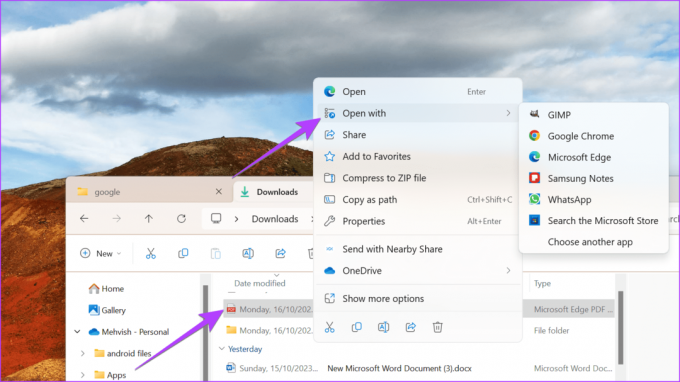
Steg 4: PDF-dokumentet öppnas i ett redigerbart format i Word. Du kan redigera den och klicka på Arkiv följt av Spara som.
Steg 5: Välj sedan nedladdningsplatsen för att spara Google-formuläret som ett Word-dokument.
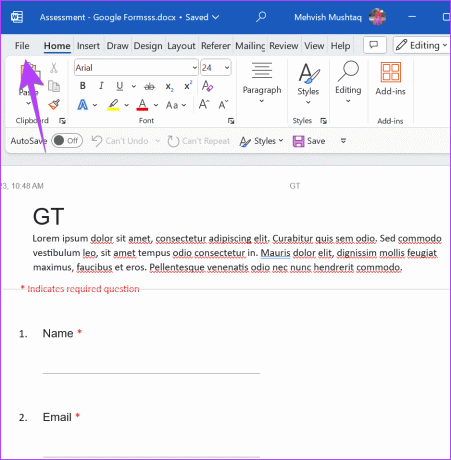
Dricks: Känner till skillnaden mellan Google Docs och Word online.
2. Konvertera Google Dokument till Word
I den här metoden måste du konvertera PDF-filen till Google Docs, som visas ovan, och ladda ner Google Docs som ett Word-dokument.
Steg 1: Konvertera och spara ditt Google-formulär till PDF.
Steg 2: Ladda upp och öppna PDF i Google Dokument som visas i avsnittet Konvertera Google Formulär till Google Dokument.
Steg 3: Klicka på Arkiv i Google Docs-dokumentet och välj Ladda ner, följt av Microsoft Word.
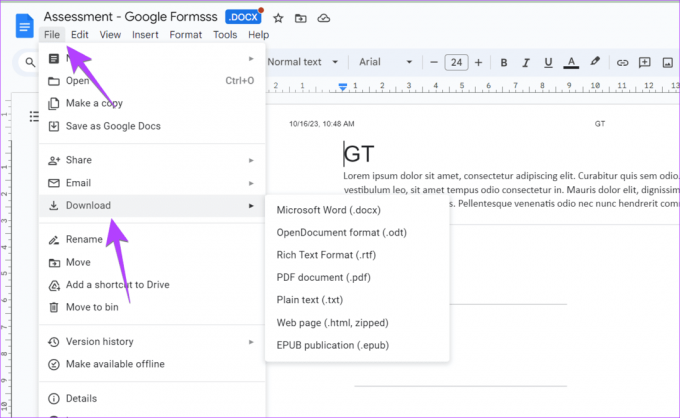
Steg 4: Välj lagringsplatsen för att exportera Google Form som Word.
Om de två ovanstående metoderna inte lyckas konvertera PDF-filer skapade från Google Forms till Word, kan du också använda gratis onlineverktyg som ILovePDF, Liten pdf, och SodaPDF för att konvertera PDF-filer till Word-dokument.
Använd dessa steg för att konvertera PDF till Word med hjälp av onlineverktyg:
Steg 1: Öppna ILovePDF-webbplatsen i valfri webbläsare.
Öppna ILovePDF.com
Steg 2: Klicka på knappen Välj PDF-fil och välj den PDF-fil du vill konvertera.

Steg 3: Klicka på Konvertera till Word för att låta webbplatsen göra sin magi.

Steg 4: När du har konverterat klickar du på Ladda ner Word för att spara filen på din dator.
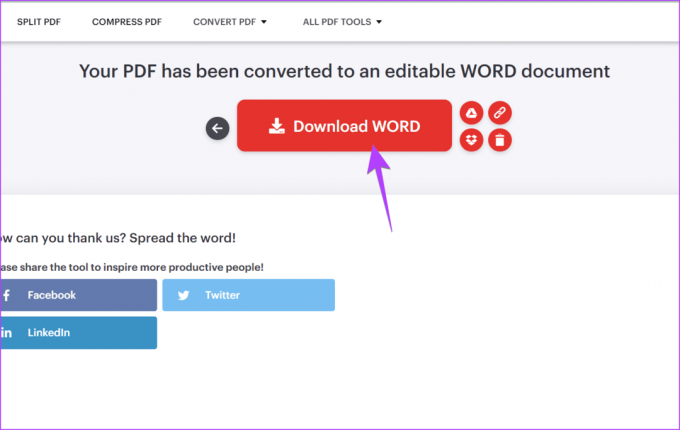
Skapa olika Google-formulär
Du kan konvertera alla typer av Google Formulär till PDF, Word eller Google Dokument. Innan du går, lär dig hur man gör skapa ett OSA-formulär eller Online undersökning i Google Formulär.
Senast uppdaterad 19 oktober 2023
Ovanstående artikel kan innehålla affiliate-länkar som hjälper till att stödja Guiding Tech. Det påverkar dock inte vår redaktionella integritet. Innehållet förblir opartiskt och autentiskt.

Skriven av
Mehvish Mushtaq är dataingenjör av examen. Hennes kärlek till Android och prylar fick henne att utveckla den första Android-appen för Kashmir. Känd som Dial Kashmir, vann hon det prestigefyllda Nari Shakti-priset från Indiens president för detsamma. Hon har skrivit om teknik i 6+ år och hennes favoritvertikaler inkluderar instruktionsguider, förklarare, tips och tricks för Android, iOS/iPadOS, sociala medier och webbappar. Du kan också hitta hennes inlägg på MakeTechEasier, TechWiser och NerdsChalk.



